Magicavoxel-快速制作出租车模型图文教程发布时间:2021年12月06日 08:00
虎课网为您提供字体设计版块下的 Magicavoxel-快速制作出租车模型图文教程,本篇教程使用软件为 Magicavoxel,难度等级为中级拔高,下面开始学习这节课的内容吧!
本篇教程讲解一个新软件MagicaVoxel第六节-快速制作出租车模型,喜欢的一起来学习吧。
学完本课内容后,同学们可以根据下图作业布置,在视频下方提交作业图片,老师会一一进行解答。
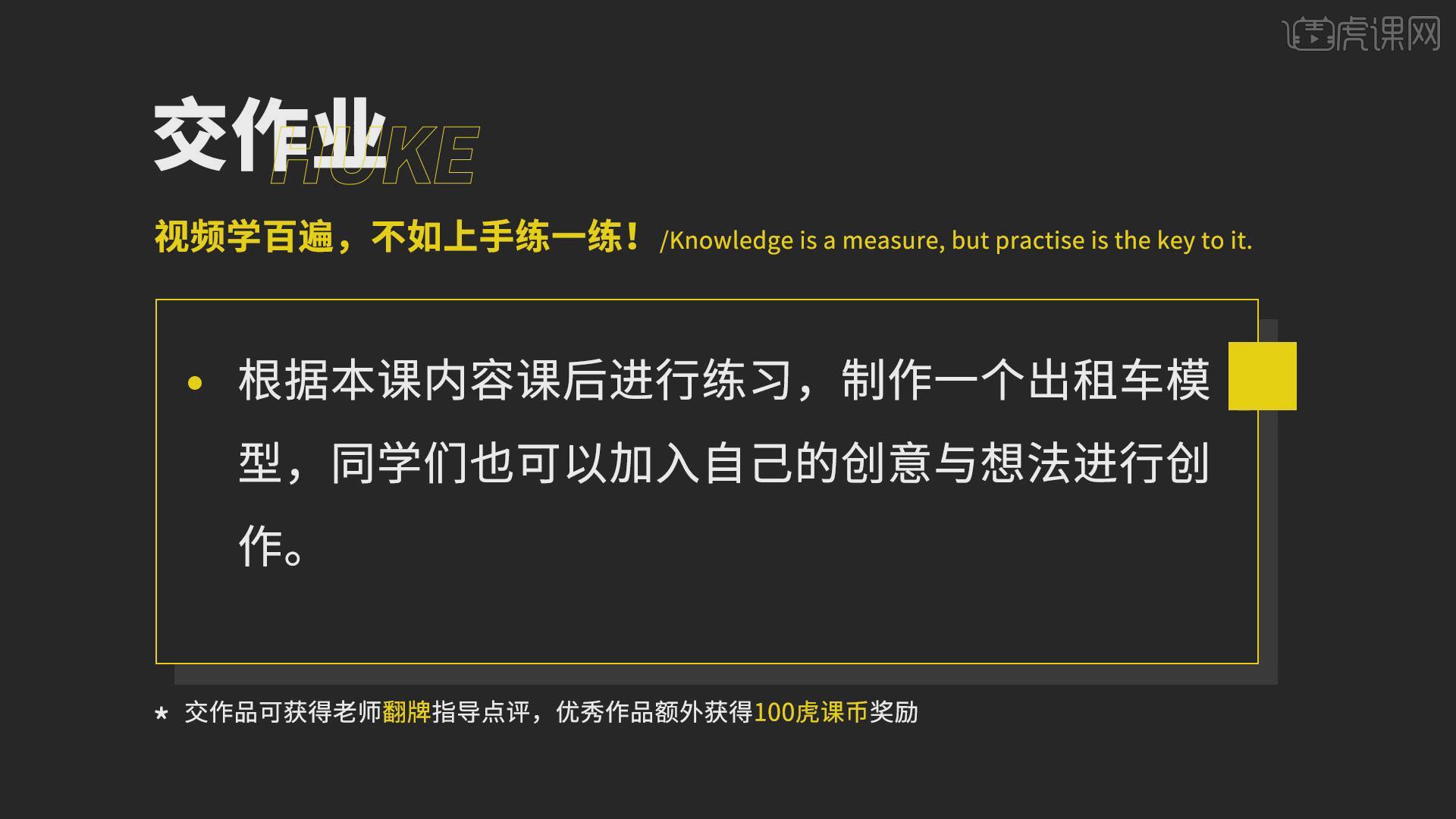
那我们开始今天的教程吧。
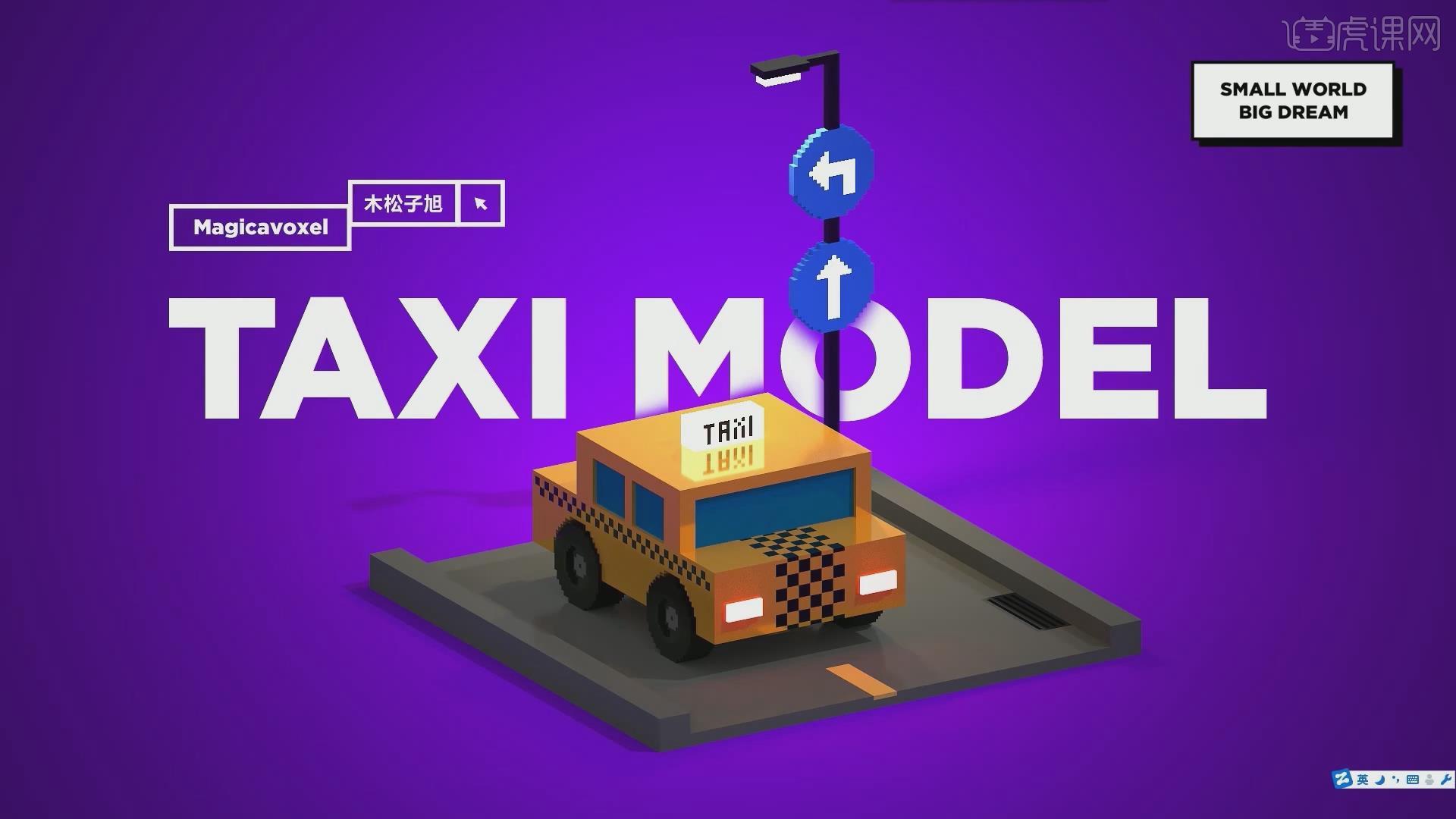
1.本节课程目的是用MagicaVoxel快速制作出租车模型,课程重点是场景的搭建,材质的灵活运用,课程难点是细节调整。
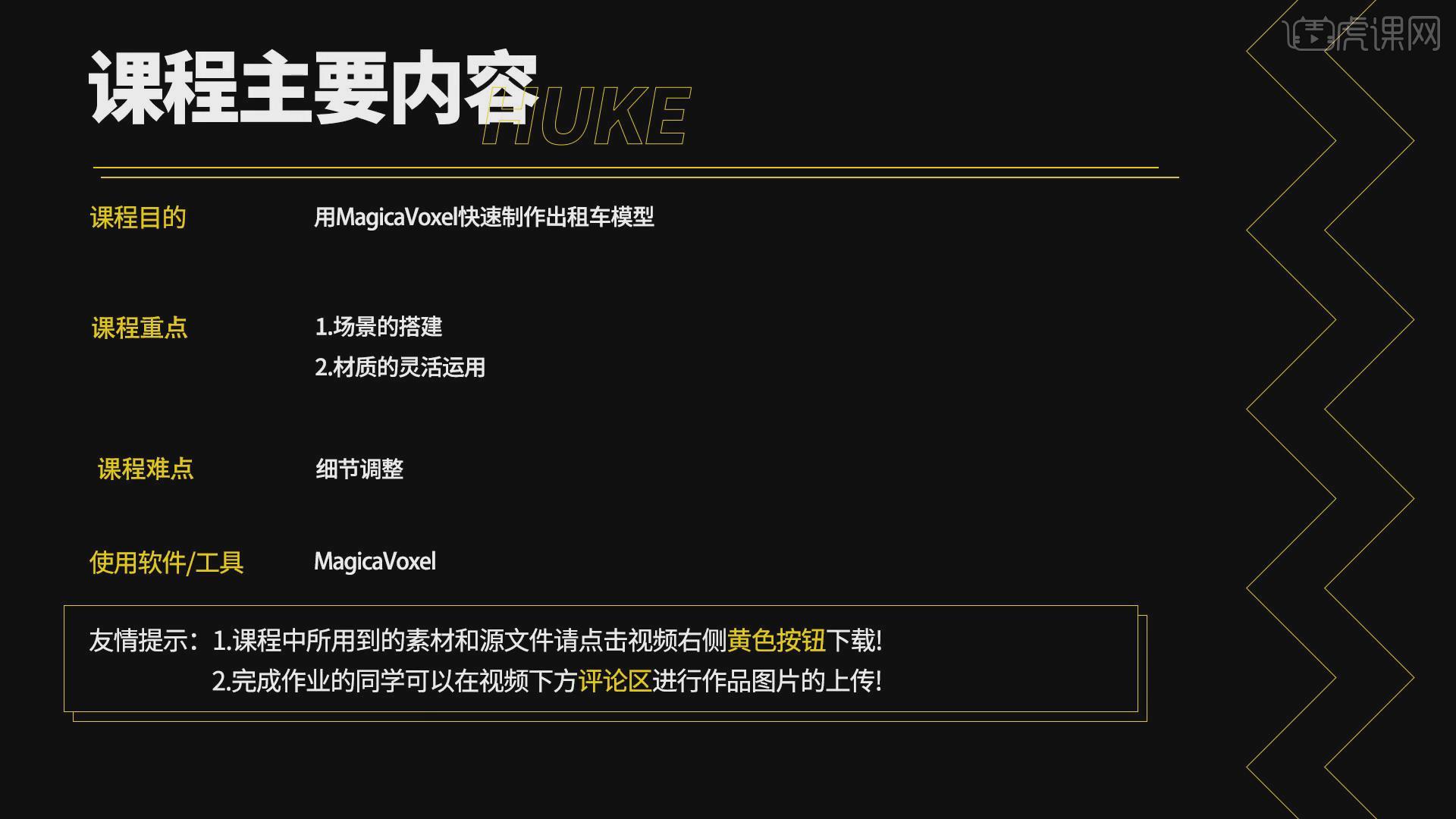
2.打开软件MagicaVoxel,大小设为126x126,新建一个深灰色的颜色,选择【F】笔刷,选择【Attach】,单击地面就可以新建一个平面。

3.选择【B】笔刷,选择【Attach】,选中下面的X和Y轴,绘制径向的两侧的路边,选中【F】将其拖高。
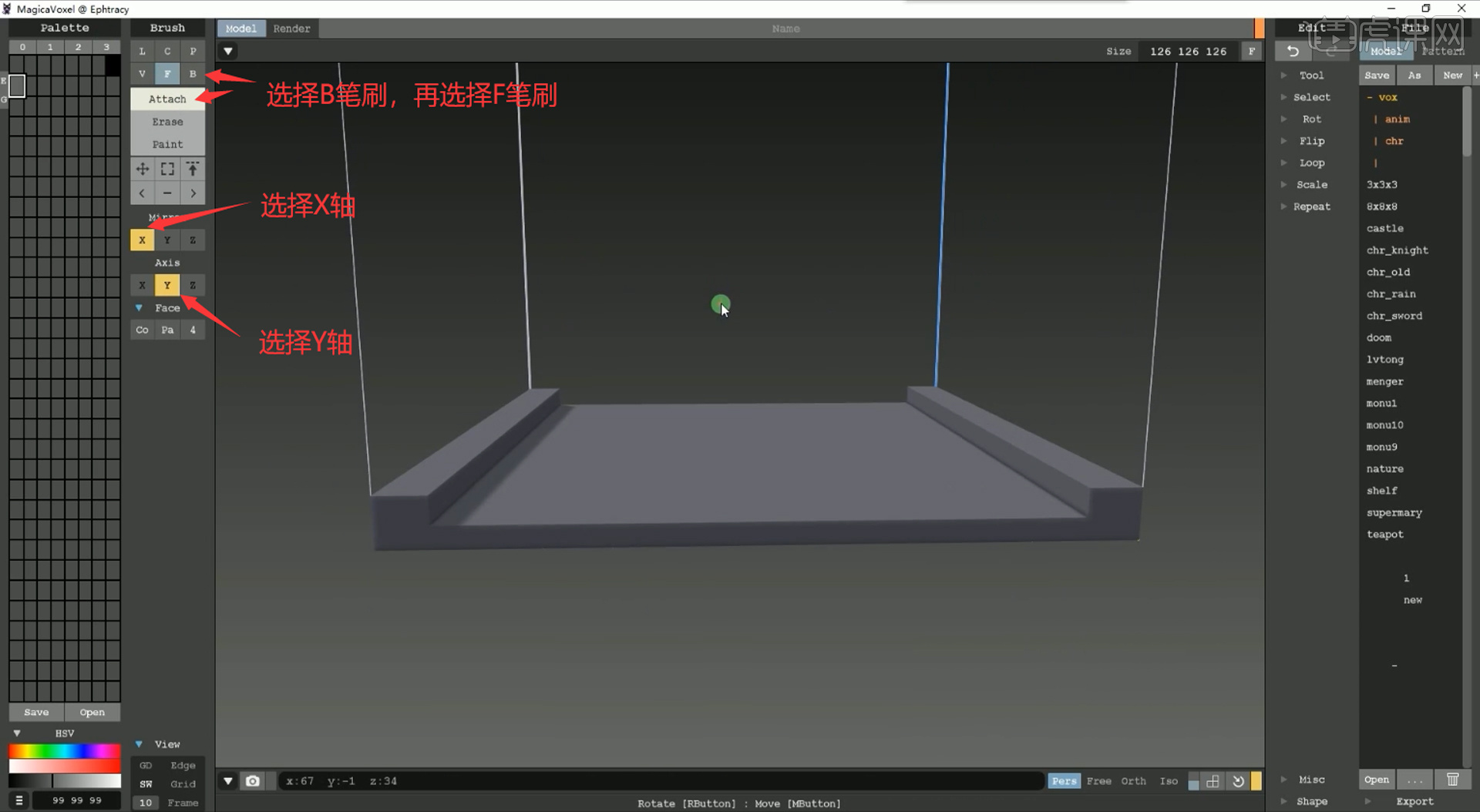
4.新建一个黄色,选中【B】笔刷,选中【Paint】,选中下面的X和Y轴,绘制出中间的黄色线。
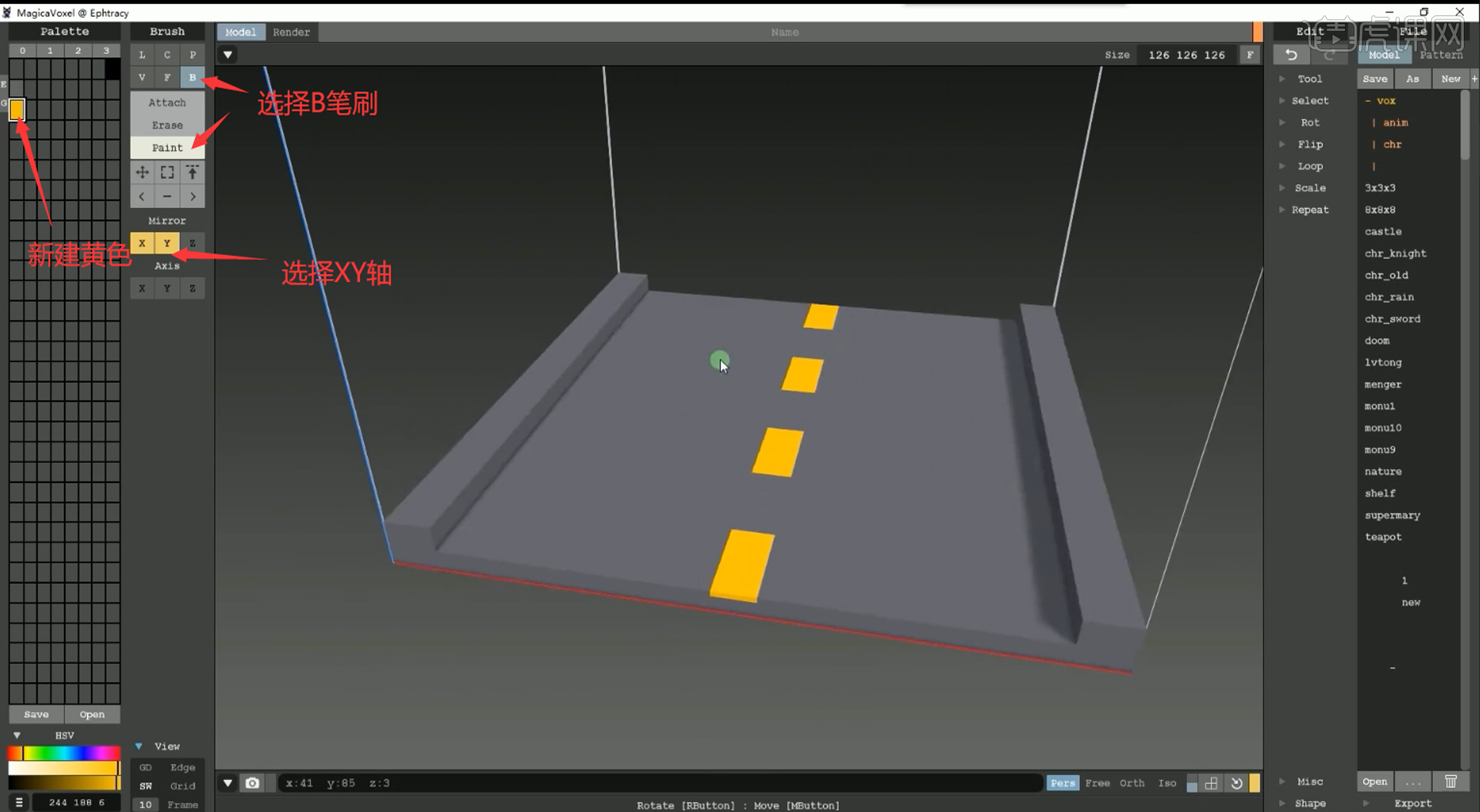
5.新建一个深一点的黄色,选择【B】笔刷,选择【Attach】,选中下面的X和Y轴,绘制中间的台子,选择【F】笔刷,点击中间的面升高。
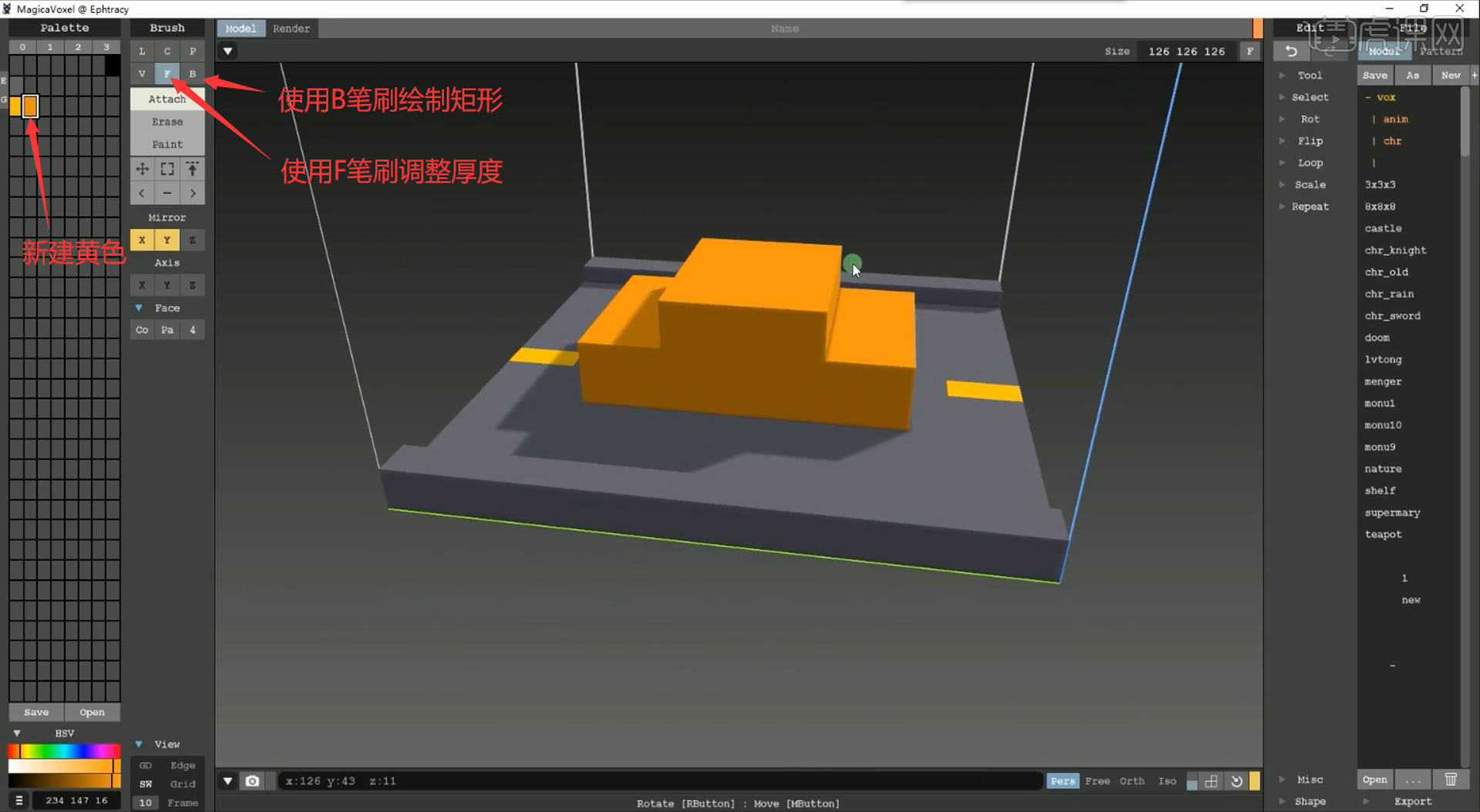
6.新建两个不同深度的灰色,选择【C】笔刷,选择【Erase】,擦出车轮的位置,选择【F】笔刷点击,将车轮的厚度加大,接着选择【C】笔刷选择【Attach】绘制车轮,选择【Paint】绘制里面浅灰色的轮毂。
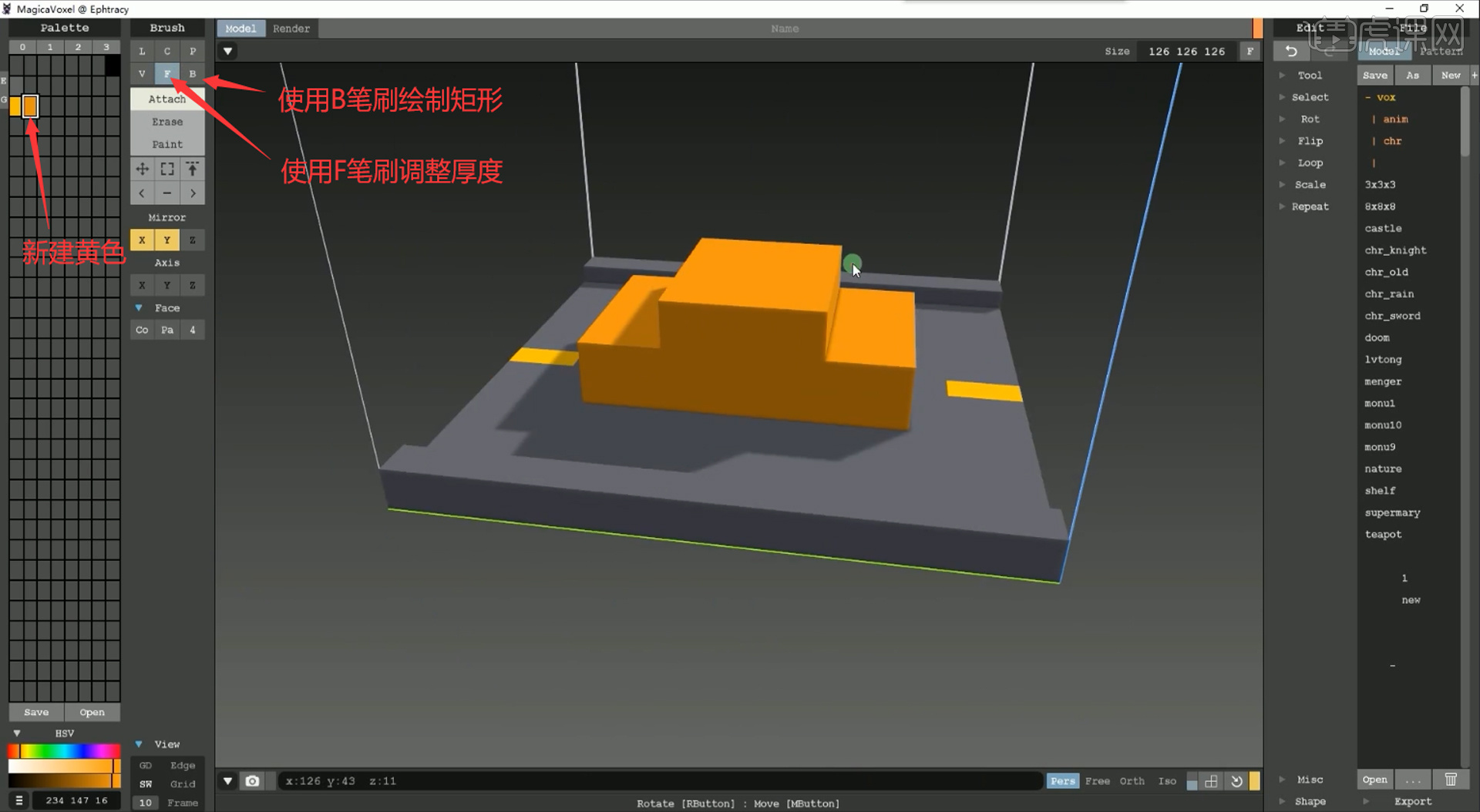
7.新建一个蓝色,选择【B】笔刷,选择【Paint】绘制出玻璃的形状,选择【F】笔刷,点击玻璃形状,增加深度。

8.新建一个白色,选择【B】笔刷,选择【Attach】,绘制上面的立方体,选择深灰色,使用【L】笔刷写上TAXI。

9.进入【Render】渲染的界面,给窗户添加反射的材质,给上面的立方体添加发光的材质。
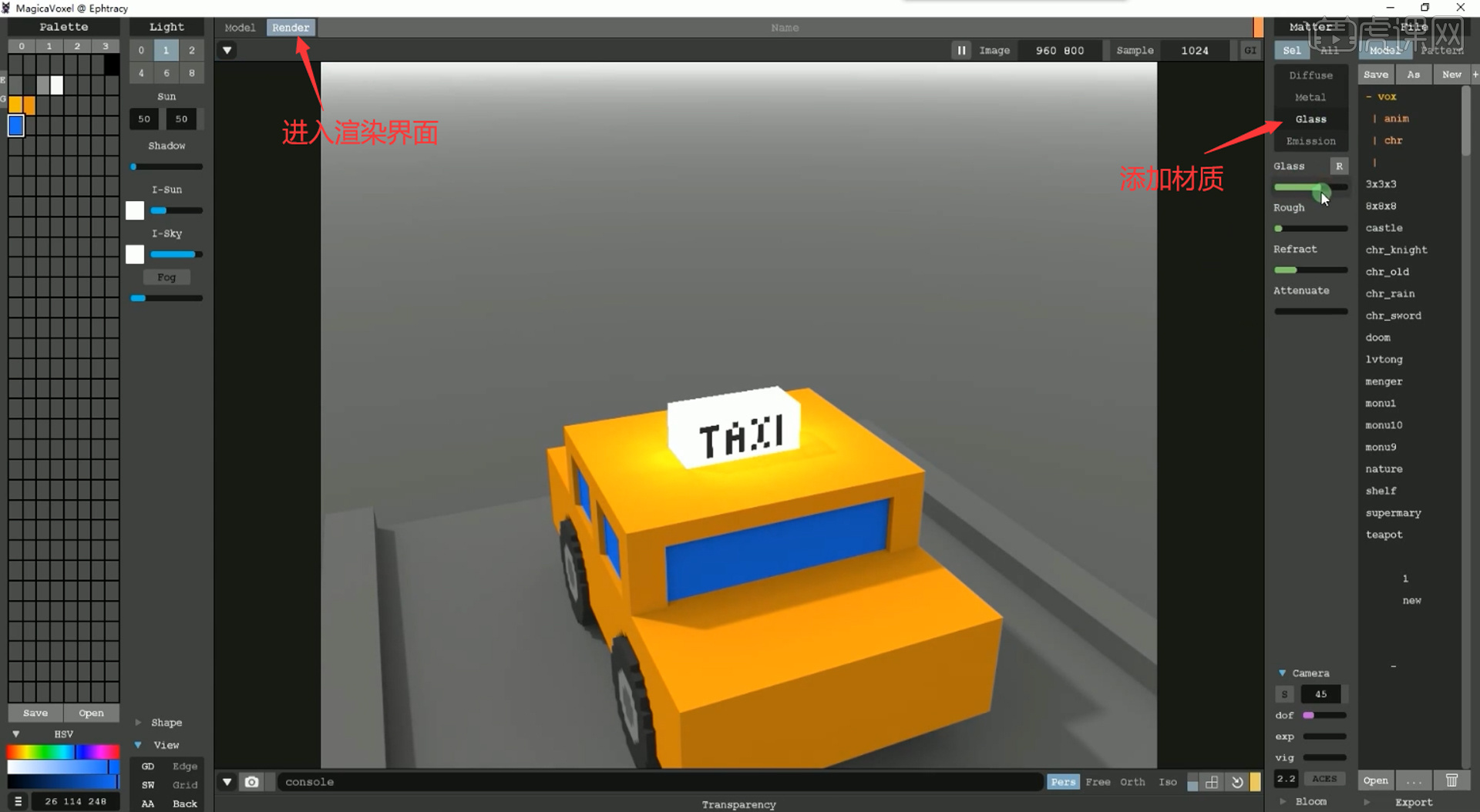
10.选择【B】笔刷,选择【Erase】,擦出车灯的轮廓,选择【Attach】,绘制上面的车灯的形状,选择【F】笔刷,增加车灯厚度。
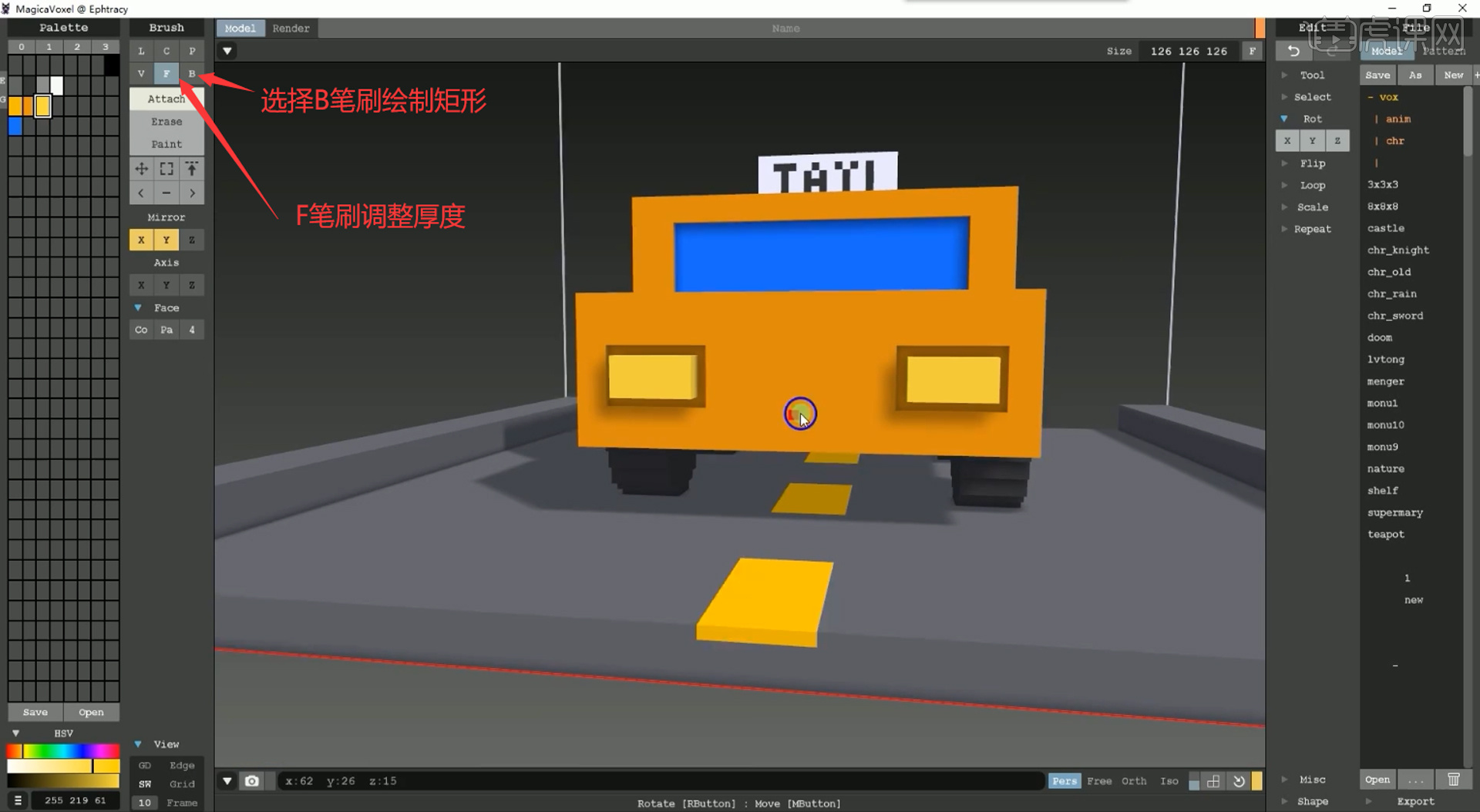
11.进入【Render】渲染的界面,给车灯添加【发光】的材质。
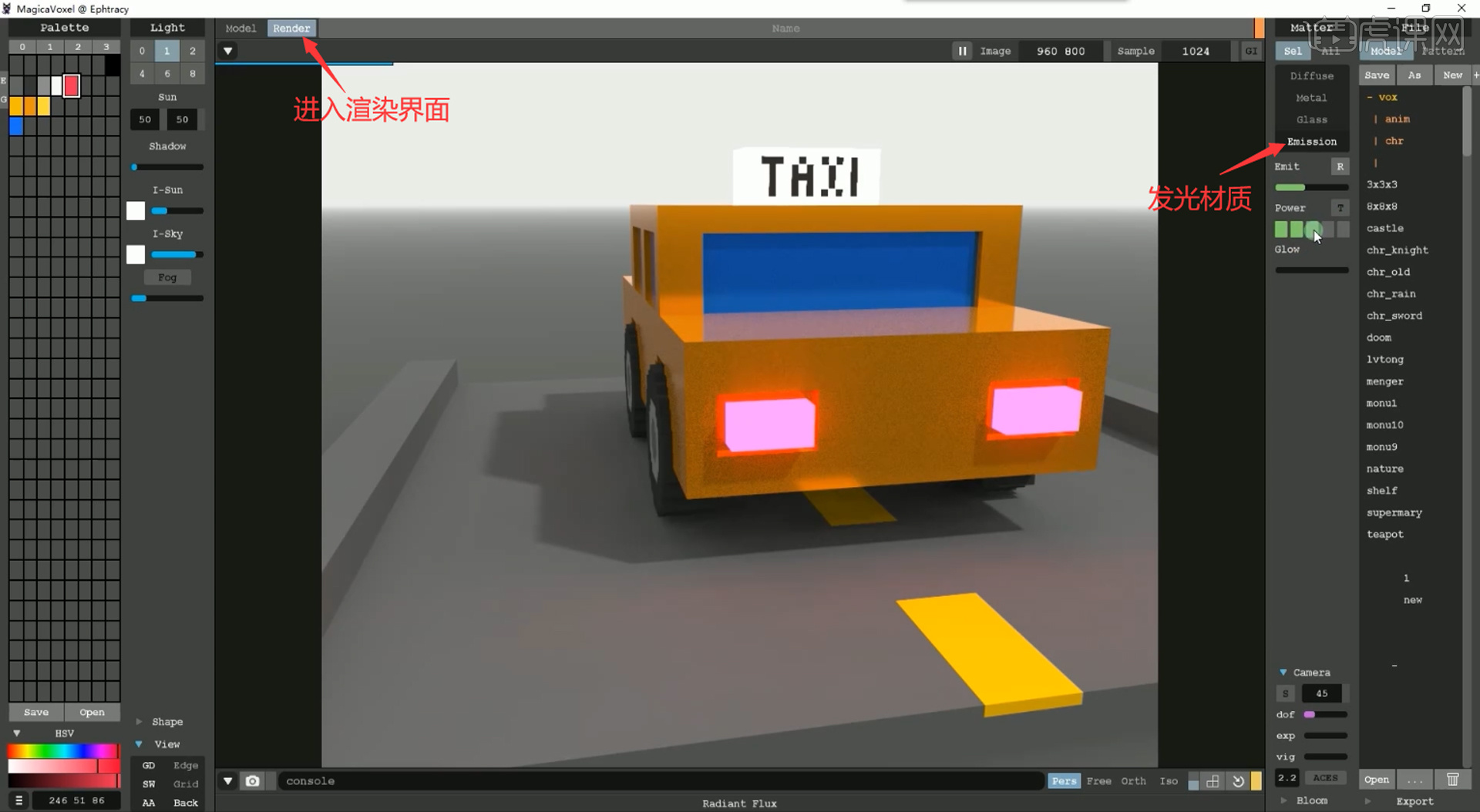
12.使用【V】笔刷,选择【Paint】,选择3个像素,给车身添加上黑色的方块。
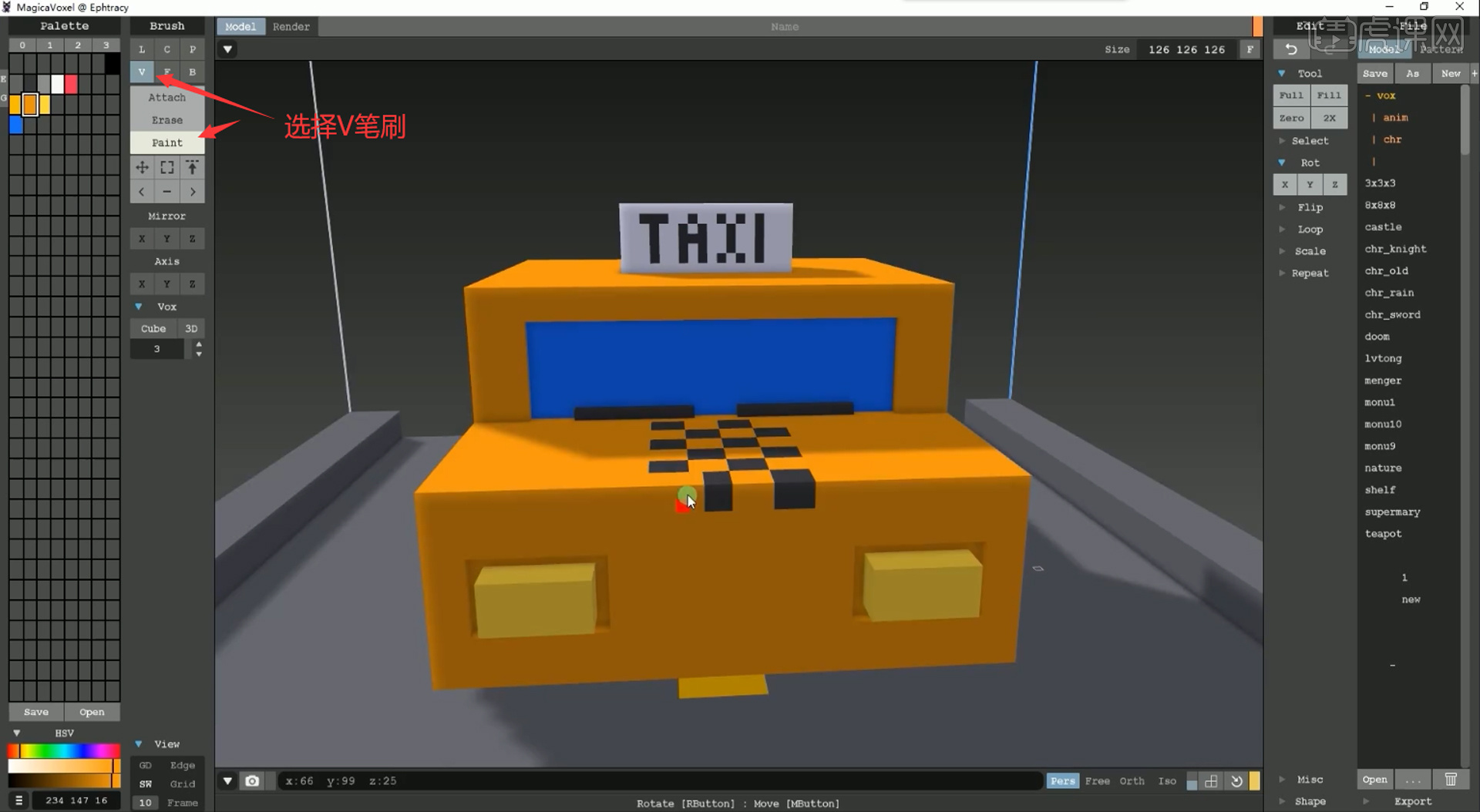
13.使用【B】笔刷,选择【Attach】,选择浅灰色,绘制出车头前面的网格。
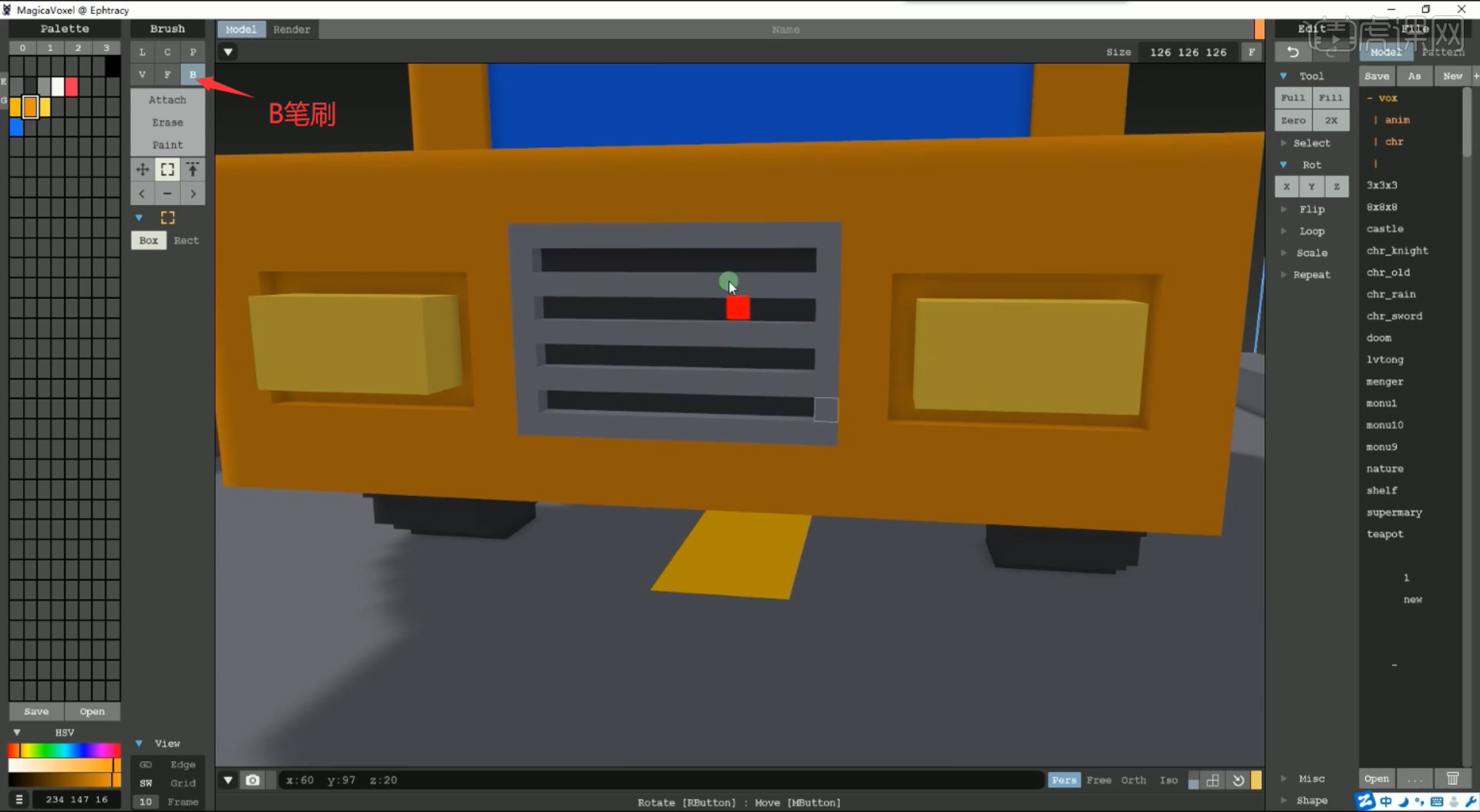
14.使用【B】笔刷,选择【Attach】,选择黑色绘制灯杆的矩形,选择【F】笔刷拖出高度,选择黄色绘制出灯。
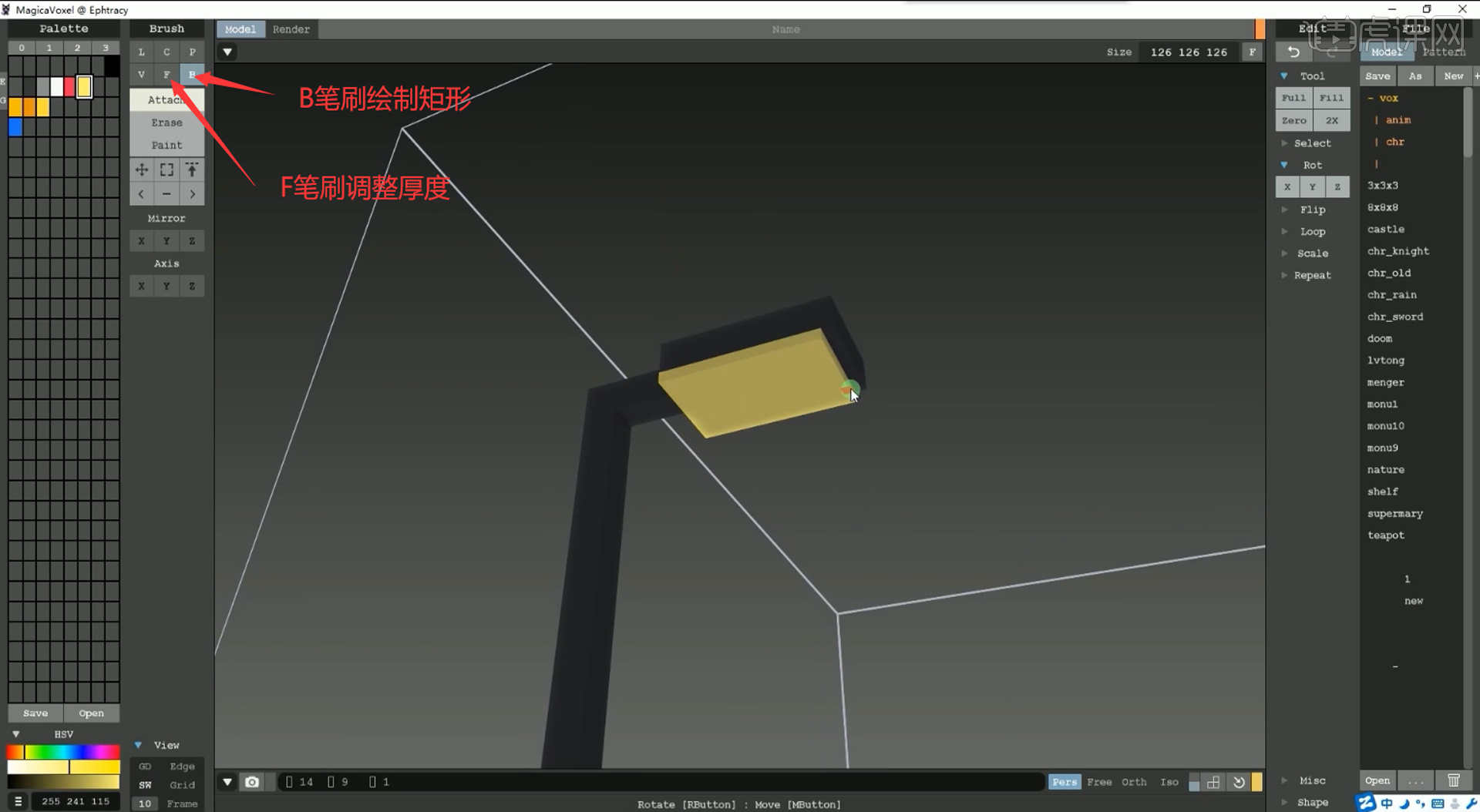
15.进入【Render】渲染的界面,给路灯添加【发光】的材质。
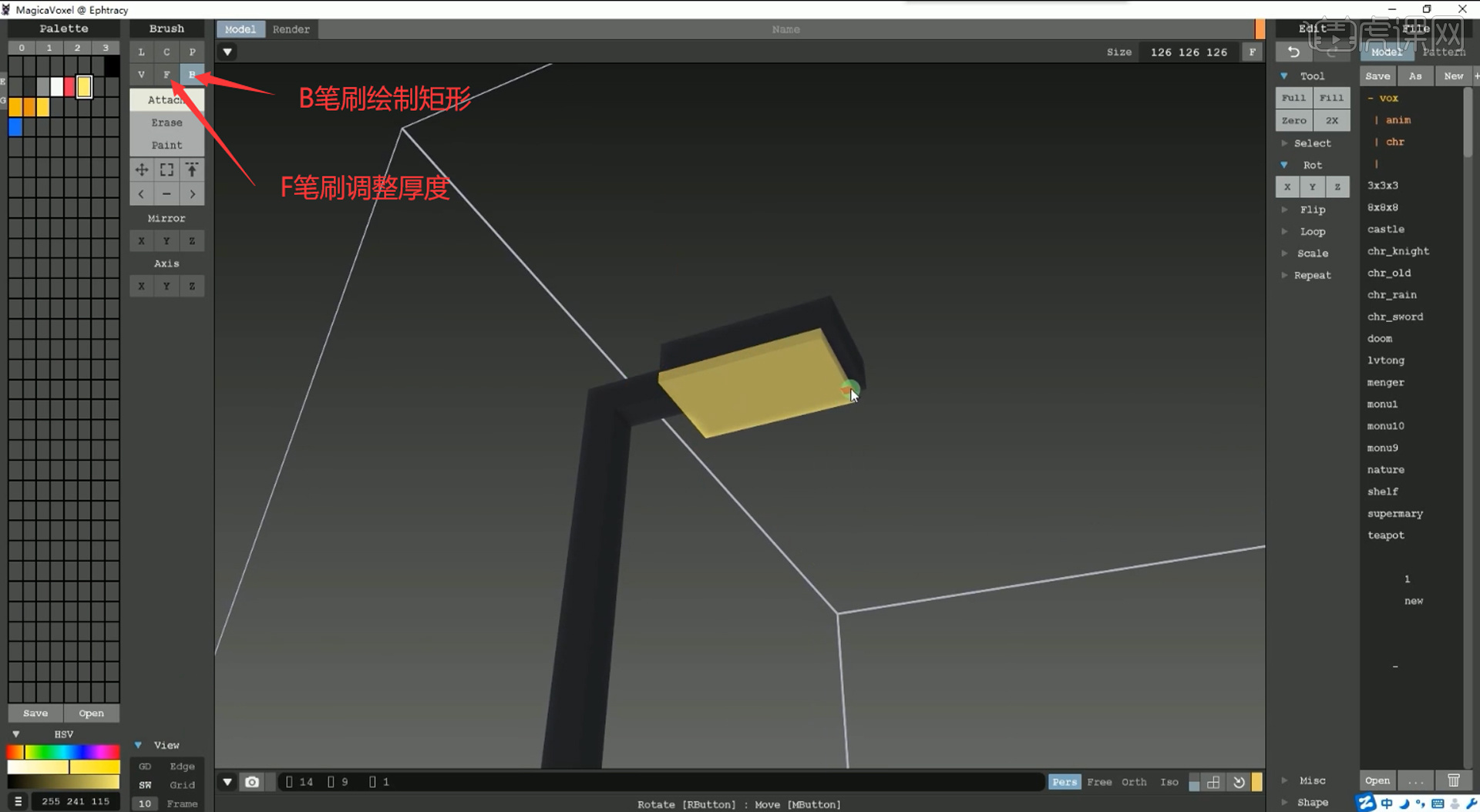
16.使用【C】笔刷,选择蓝色,绘制路牌的圆形,使用【L】笔刷选择白色,绘制出箭头。
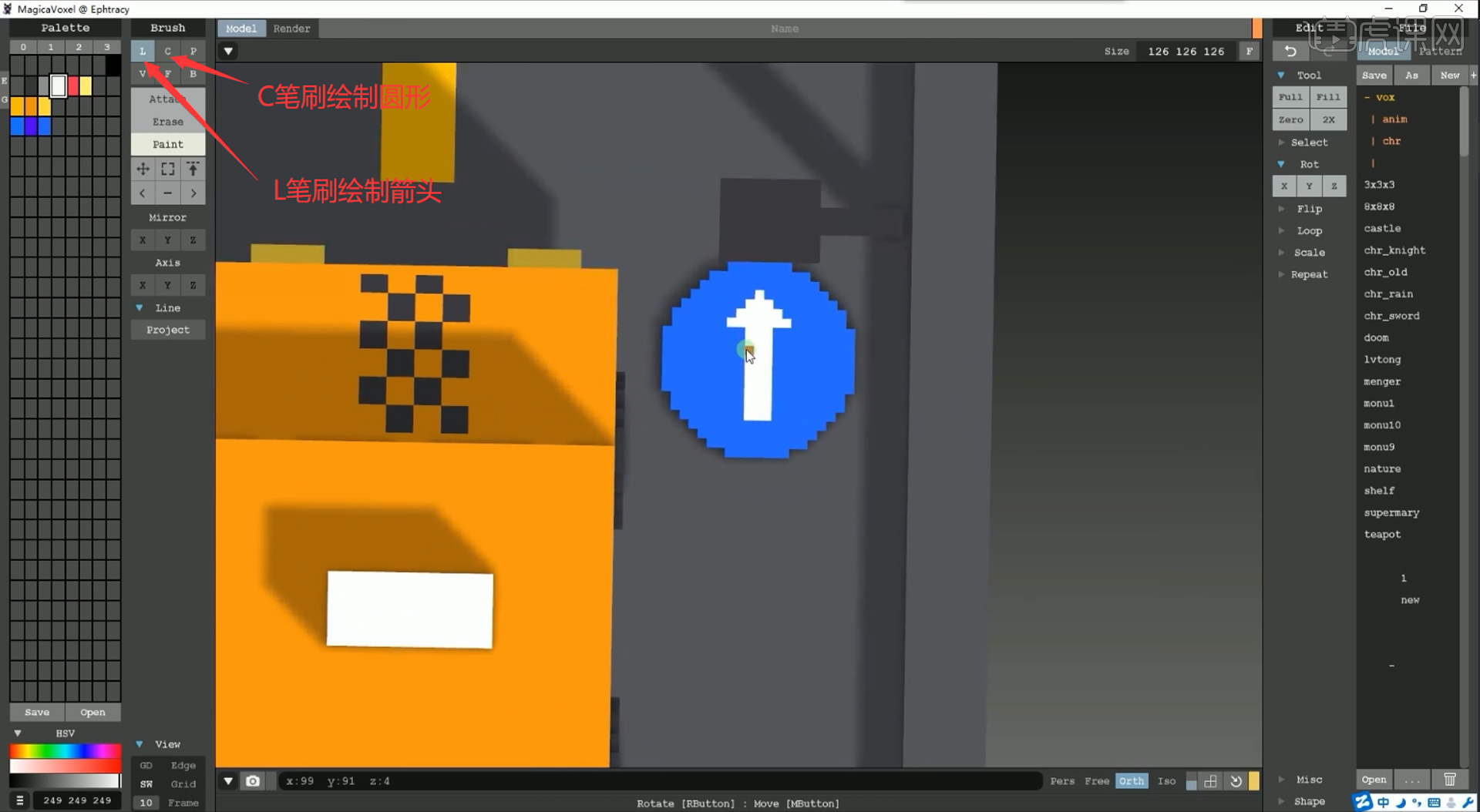
17.调整Pot下面三个轴的旋转方向,调整路牌的位置。
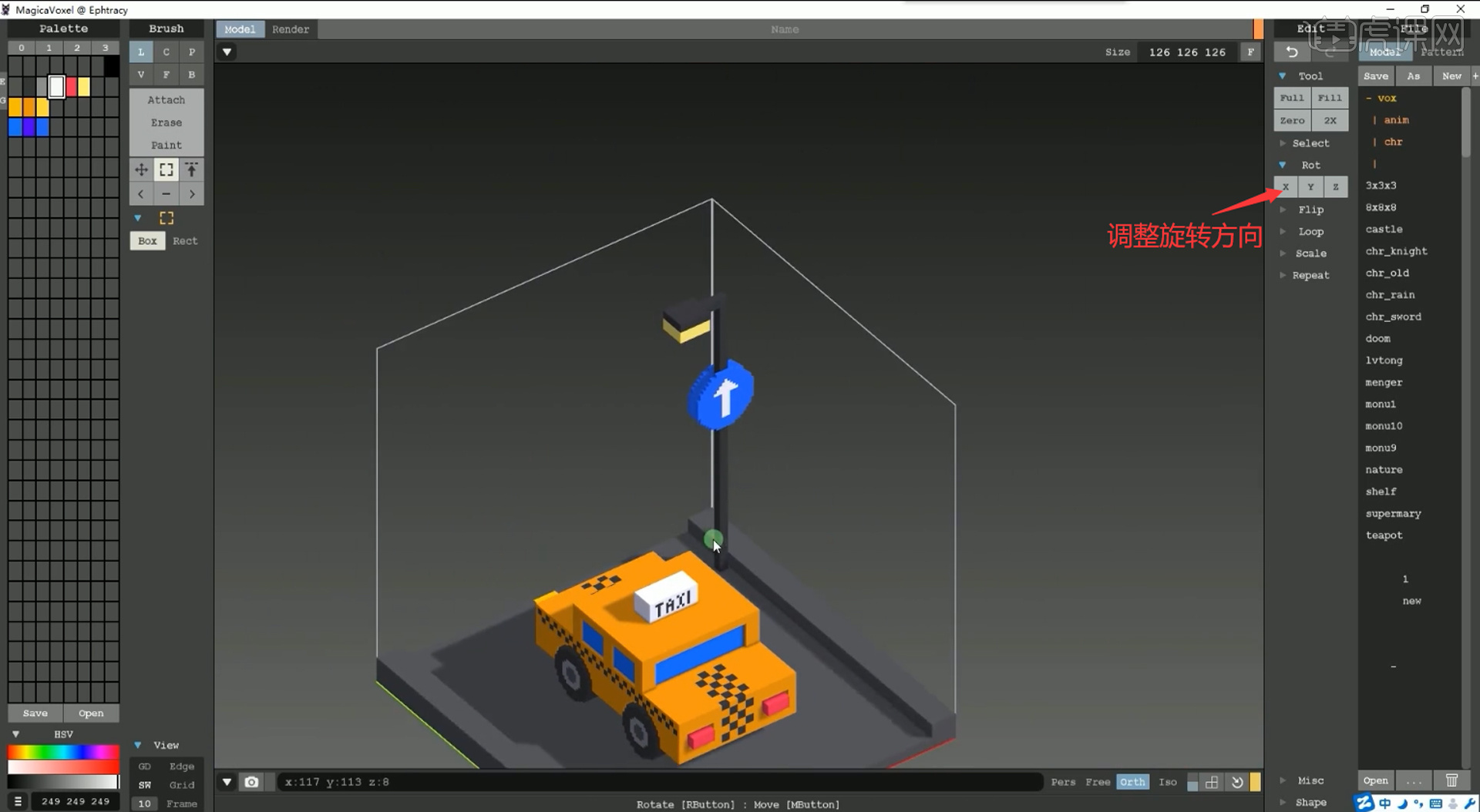
18.调整图片的大小,选择【相机】对绘制好的文件进行导出,【Ctrl+Shift+S】保存源文件。
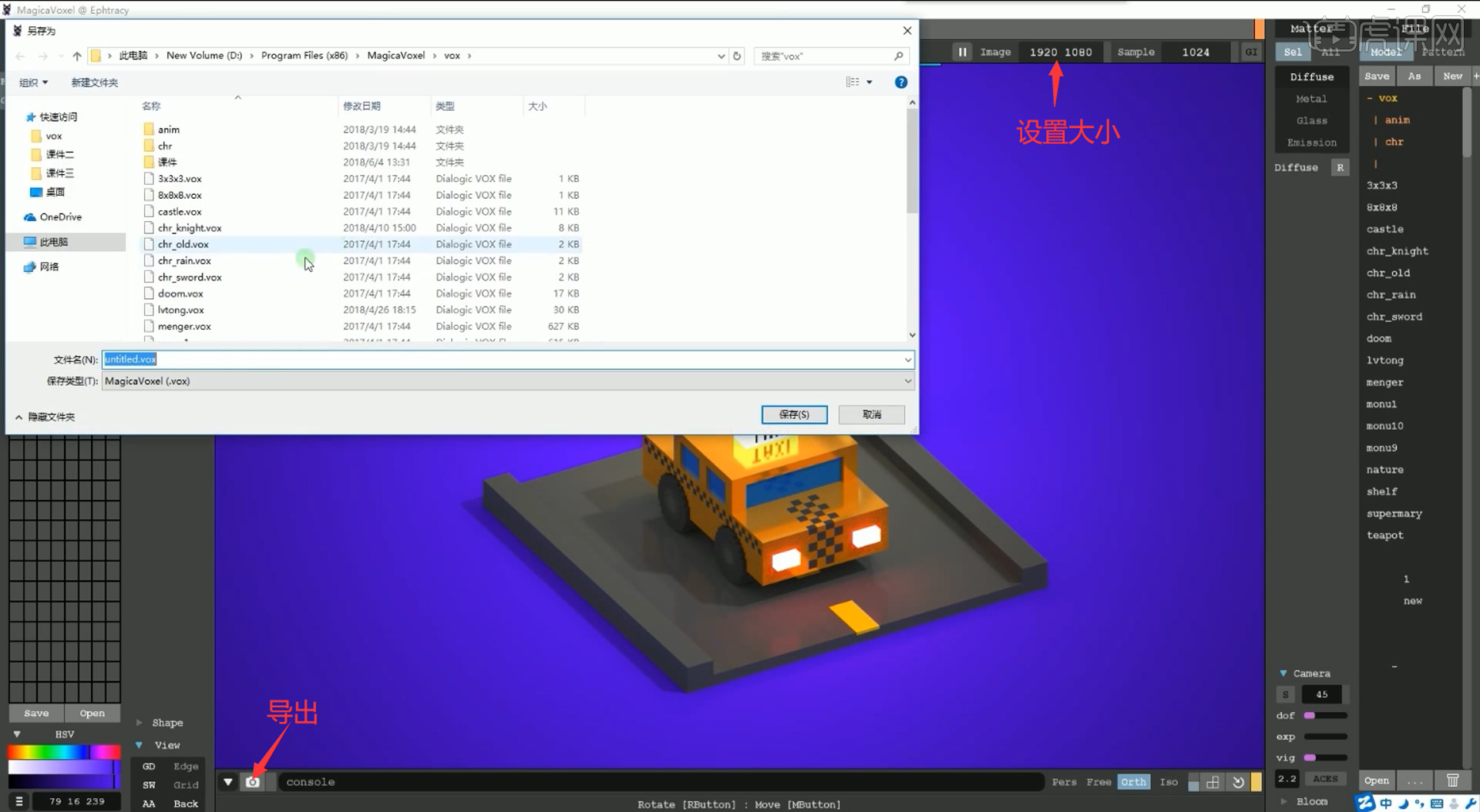
19.最终效果如图所示,本节课程结束,谢谢大家,希望大家及时提交作业。
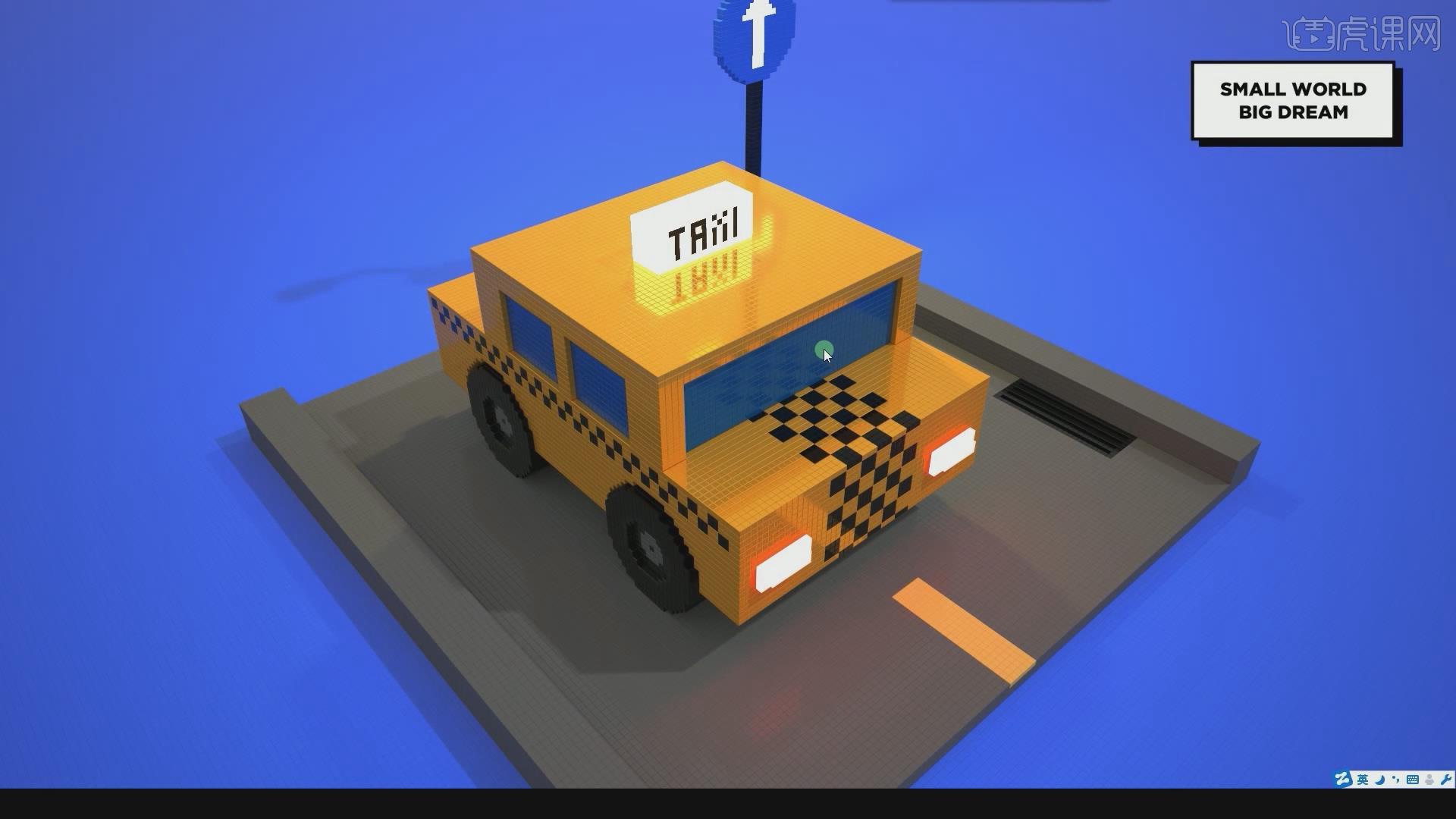
以上就是 Magicavoxel-快速制作出租车模型图文教程的全部内容了,你也可以点击下方的视频教程链接查看本节课的视频教程内容,虎课网每天可以免费学一课,千万不要错过哦!













